Импортиране на имейл от Outlook в Apple Mail.app чрез Thunderbird
Един въпрос, който трябва да се има предвид при преминаването от Windows към OS X е електронната поща, тъй като потребителите на Windows често се корени в Outlook. Днес ние показваме как да преминем от Outlook към Mail.app на Apple, използвайки Mozilla Thunderbird като мост за преодоляване на празнината.
В Windows
За да започнете ще трябва да инсталирате Mozilla Thunderbird на вашата Windows машина. След като е инсталиран, не е необходимо да добавяте акаунт, за да импортирате нищо. За да започнете импортирането, кликнете върху Инструменти> Импортиране ...

В този случай използвахме Outlook само за поща, така че ще изберем опцията Mail, ако имате и друг материал, който искате да импортирате, може да бъде по-бързо да се импортира всеки раздел поотделно. След като изберете материала, кликнете върху Напред.

Изберете Outlook за типа файл, който искате да импортирате, и щракнете върху Напред.

След като импортирането е направено, ще се даде отчет за това, което е импортирано от Outlook. Кликнете върху Край, когато сте готови да продължите.

В Mac OS X
Сега ще трябва да сте на вашата Mac OS X машина. В предишна статия говорихме за монтирането на акция на Window. Сега най-лесният начин да преместите данните през машините може да е да монтирате папката, съдържаща вашите данни и копиране Местни папки на вашия десктоп. Вие ще искате да преместите данните по всякакви удобни за вас средства.
Импортираните данни от Outlook ще се намират на вашата Windows 7 и Vista машина в следната директория.
C: \ Users \ * име * \ AppData \ Roaming \ Thunderbird \ Profiles \ * * PROFILENAME .Default \ Mail
За XP стигна до следния път ...
C: Документи и настройки * потребителско име * Данни за приложенията Thunderbird Профили * profileename * .default

Сега ще искате да отворите Mail.app. В менюто Файл изберете Импортиране на пощенски кутии ...
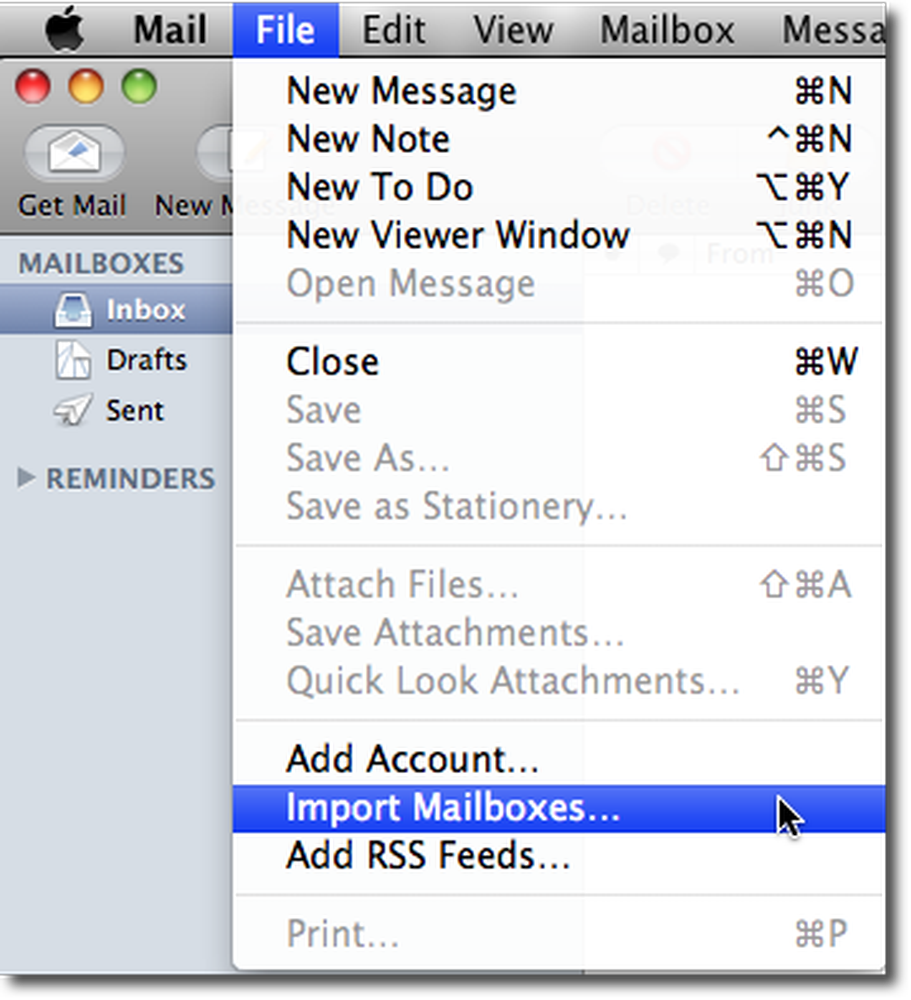
В прозореца за импортиране изберете Thunderbird и кликнете върху Продължи.

Намерете и изберете Локални папки и кликнете върху Избор.

Сега можете да изберете това, което искате да импортирате. Ако забележите, че има неща, които не желаете да импортирате, махнете отметката от тях. След като сте доволни от това, което импортирате, кликнете върху Продължи.

Количеството данни, които премествате, ще диктува колко време ще отнеме за импортиране. След като импортирането приключи. Mail.app ще ви уведоми къде се намира вашата поща. Кликнете върху „Направете“ и се насладете на имейла си!

Макар че има някои безплатни приложения, които казват, че могат да импортират .pst и Outlook поща в четливите формати на OS X, много от тях са за предишни версии на Outlook за Mac. След като изпробвахме някои от другите безплатни методи за преместване на поща от Windows на Mac, установихме, че това е едно от най-лесните решения.
Downloads
Mozilla Thunderbird




